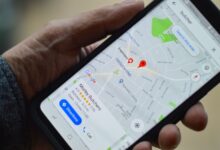Mac’te Sims 4 Nasıl Kaldırılır

Sims 4, popüler bir simülasyon oyunudur ve Mac kullanıcıları arasında da oldukça popülerdir. Ancak, bazen oyunu kaldırmanız gerekebilir. Bu makalede, Mac bilgisayarınızdan Sims 4’ü nasıl kaldırabileceğinizi adım adım açıklayacağım. Bu adımları takip ederek, Sims 4’ü Mac bilgisayarınızdan tamamen kaldırabilirsiniz.
Adım 1: Oyunu Kapatın Sims 4’ü kaldırmadan önce oyunu tamamen kapatmanız önemlidir. Eğer Sims 4’ü oynuyorsanız, oyunu kaydedin ve çıkış yapın. Sims 4’ün arka planda çalışmadığından emin olun.
Adım 2: Uygulamalar Klasörünü Açın Sims 4’ü kaldırmak için “Uygulamalar” klasörünü açmanız gerekmektedir. Bunun için Finder’ı açın ve sol üst köşedeki “Git” menüsünü seçin. Açılan listeden “Uygulamalar” seçeneğini tıklayın.
Adım 3: Sims 4 Uygulamasını Bulun “Uygulamalar” klasöründe, Sims 4’ün uygulama simgesini veya kısayolunu bulmanız gerekmektedir. Genellikle “Sims 4” veya “The Sims 4” olarak adlandırılır. Sims 4 uygulamasını bulduğunuzda, üzerine sağ tıklayın ve “Çöp Kutusu’na Taşı” seçeneğini seçin. Bu, Sims 4 uygulamasını çöp kutusuna taşıyacaktır.
Adım 4: Sims 4 Kütüphane Dosyalarını Silin Sims 4’ü kaldırmak, sadece uygulamayı çöp kutusuna taşımakla sınırlı olmayabilir. Bazı durumlarda, oyunun kütüphane dosyalarını da silmeniz gerekebilir. Bu adımı atlamak isterseniz, doğrudan Adım 5’e geçebilirsiniz.
Sims 4’ün kütüphane dosyalarını silmek için Finder’ı açın ve üst menü çubuğunda “Git” seçeneğini seçin. Ardından, “Kütüphane” seçeneğini tıklayın. Bu, kullanıcının kütüphane klasörünü açacaktır.

Kütüphane klasörü açıldığında, “Application Support” (Uygulama Desteği) adlı bir klasör bulunacaktır. Bu klasörü açın ve içinde “Sims 4” veya “The Sims 4” adında bir klasör arayın. Sims 4’ün kütüphane dosyaları bu klasörde bulunur. “Sims 4” klasörünü çöp kutusuna taşıyarak kütüphane dosyalarını silin.
Adım 5: Kayıt Defterini Temizleyin (İsteğe Bağlı) Sims 4’ü tamamen kaldırmak için, kayıt defterini temizlemek isteyebilirsiniz. Bu adım, özellikle oyunu ileride yeniden yüklemeyi düşünmüyorsanız önemlidir. Ancak, kayıt defterine müdahale etmek hatalara yol açabilir, bu yüzden bu adımı dikkatlice takip edin.
Kayıt defterini temizlemek için Finder’ı açın ve üst menü çubuğunda “Git” seçeneğini seçin. Ardından, “Hesap Kütüphanesi”ni tıklayın.
Hesap kütüphanesi açıldığında, “Kayıtlar” klasörünü bulun ve içine girin. Bu klasörde, “com.aspyr.sims4.plist” adında bir dosya bulunmalıdır. Bu dosyayı çöp kutusuna taşıyarak kayıt defterini temizleyin.
Adım 6: Çöp Kutusunu Boşaltın Sims 4’ü kaldırdıktan sonra, çöp kutusunu boşaltmanız önemlidir. Bu adım, Sims 4’ü tamamen sistemden kaldırmak için gereklidir. Çöp kutusunu sağ tıklayın ve “Çöp Kutusunu Boşalt” seçeneğini seçin. Bu, çöp kutusundaki Sims 4 dosyalarını kalıcı olarak siler.
Sonuç: Bu makalede, Mac bilgisayarınızdan Sims 4’ü kaldırmanız için adım adım bir kılavuz sunduk. Önce oyunu kapatın, ardından Sims 4 uygulamasını “Uygulamalar” klasöründen çöp kutusuna taşıyın. Daha sonra isteğe bağlı olarak kütüphane dosyalarını ve kayıt defterini temizleyebilirsiniz. Son olarak, çöp kutusunu boşaltarak Sims 4’ü tamamen sistemden kaldırın. Bu adımları izleyerek, Mac bilgisayarınızdan Sims 4’ü başarıyla kaldırabilirsiniz.